क्या जानना है
- Chrome में, फ़ाइल खोलें, फिर फ़ाइल . क्लिक करें> प्रिंट करें > PDF के रूप में सहेजें > वे पृष्ठ चुनें जिन्हें आप रखना चाहते हैं > सहेजें .
- आप माइक्रोसॉफ्ट वर्ड, प्रीव्यू (मैक) और स्मॉलपीडीएफ जैसे मुफ्त पीडीएफ संपादकों का उपयोग करके पीडीएफ के पेज भी हटा सकते हैं।
- नीचे दी गई विधियां केवल-पढ़ने के लिए पीडीएफ पर काम नहीं करेंगी, या आपको पासवर्ड से सुरक्षित फाइलों को दरकिनार करने में सक्षम नहीं करेंगी।
यह आलेख बताता है कि Mac, Google Chrome और Smallpdf पर पूर्वावलोकन का उपयोग करके PDF दस्तावेज़ में किसी पृष्ठ को कैसे हटाया जाए। Microsoft Word के निर्देश Google Chrome की विधि के समान हैं।
Google क्रोम में पीडीएफ के पेज कैसे डिलीट करें
पीडीएफ फाइलों से पृष्ठों को हटाने के कई तरीके हैं, लेकिन हम सबसे सामान्य विकल्पों पर ध्यान केंद्रित कर रहे हैं, भले ही आप किसी भी उपकरण का उपयोग कर रहे हों, और कम से कम परेशानी के साथ।
इस विधि के लिए एक पीडीएफ संपादन कार्यक्रम की आवश्यकता है। यदि आप एक मैक का उपयोग करते हैं, तो आपके पास पहले से ही पूर्वावलोकन के रूप में एक अंतर्निहित है। गूगल क्रोम की तरह माइक्रोसॉफ्ट वर्ड भी काम करेगा। वैकल्पिक रूप से, आप एक निःशुल्क PDF संपादक का उपयोग कर सकते हैं।
-
पीडीएफ फाइल को अपने पीडीएफ एडिटर में खोलें।
हम पीडीएफ फाइलों से पृष्ठों को हटाने के लिए अपने स्क्रीनशॉट में Google क्रोम का उपयोग कर रहे हैं लेकिन चरण अन्य ऐप्स में समान हैं।
-
फ़ाइल> प्रिंट करें क्लिक करें.
-
गंतव्य Click क्लिक करें और PDF के रूप में सहेजें चुनें।
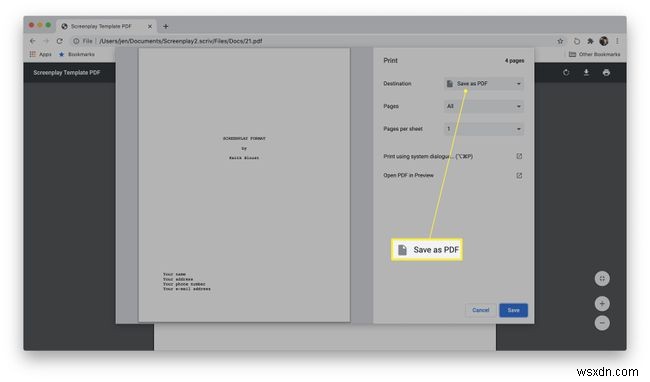
-
पेज Click क्लिक करें ।
-
अनुकूलित Click क्लिक करें ।
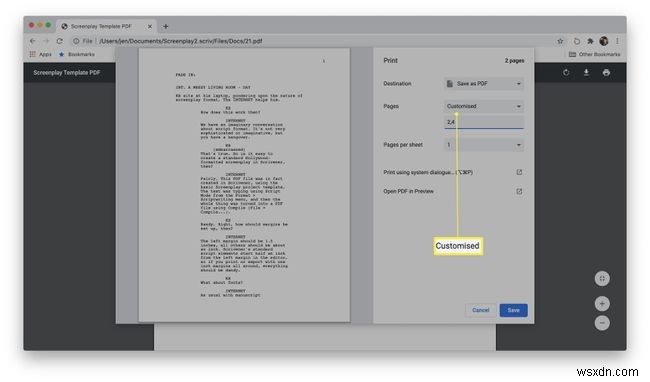
-
उन पृष्ठों में टाइप करें जिन्हें आप पीडीएफ दस्तावेज़ में रखना चाहते हैं।
-
सहेजें Click क्लिक करें ।
-
चुनें कि फ़ाइल को कहाँ सहेजना है फिर सहेजें click क्लिक करें फिर से।
-
फ़ाइल अब उन पृष्ठों को घटाकर सहेज ली गई है जिन्हें आप हटाना चाहते थे।
macOS पर प्रीव्यू का उपयोग करके सिंगल या मल्टीपल पेज कैसे निकालें
यदि आप नियमित रूप से macOS का उपयोग करते हैं, तो आपके पास पहले से ही पूर्वावलोकन के माध्यम से अंतर्निहित PDF संपादक है। यहां पूर्वावलोकन का उपयोग करके किसी PDF दस्तावेज़ के पृष्ठों को निकालने या हटाने का तरीका बताया गया है।
-
पीडीएफ फाइल को प्रीव्यू में खोलें।
-
उस पृष्ठ के पूर्वावलोकन पर क्लिक करें जिसे आप हटाना चाहते हैं।
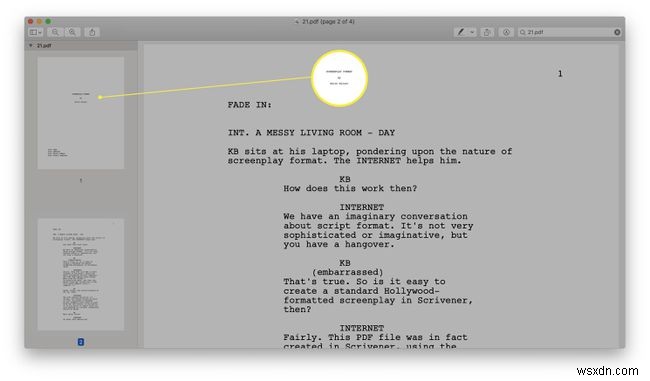
यदि थंबनेल प्रदर्शित नहीं हो रहे हैं, तो देखें> थंबनेल click क्लिक करें उन्हें सक्षम करने के लिए।
-
अपने कीबोर्ड पर हटाएं दबाएं। इसे हर उस पेज के लिए करें जिसे आप हटाना चाहते हैं।
-
फ़ाइल> सहेजें क्लिक करें फ़ाइल को हटाए गए पृष्ठ/पृष्ठों के साथ सहेजने के लिए।
PDF पेज रिमूवल के लिए अन्य विकल्प
केवल PDF से पृष्ठों को निकालने के लिए नया सॉफ़्टवेयर स्थापित नहीं करना चाहते हैं? सौभाग्य से, आप स्मालपीडीएफ जैसे ऑनलाइन ऐप के माध्यम से पीडीएफ से एक पेज (या कई पेज) को आसानी से हटा सकते हैं।
यह विधि आपको प्रतिदिन केवल दो PDF से पृष्ठों को निःशुल्क हटाने की अनुमति देती है, लेकिन यह एक अच्छा अल्पकालिक समाधान है।
-
https://smallpdf.com/delete-pages-from-pdf
. पर जाएं -
फ़ाइल चुनें पर क्लिक करें।
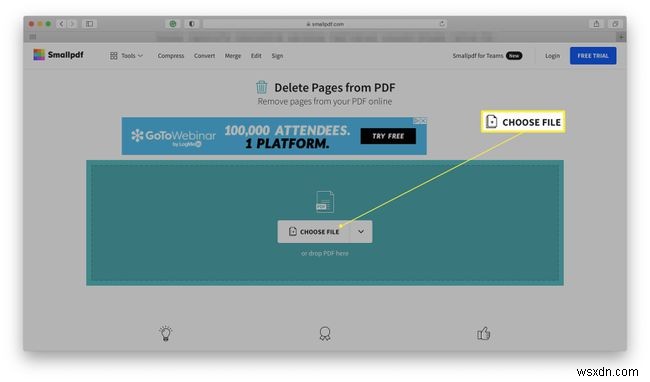
-
उस पृष्ठ पर होवर करें जिसे आप हटाना चाहते हैं।
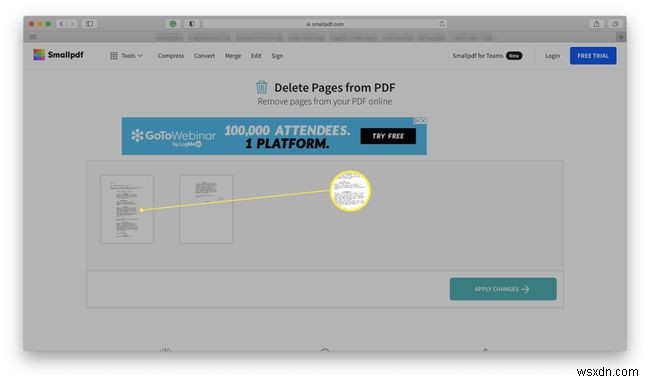
-
ट्रैश कैन आइकन पर क्लिक करें।
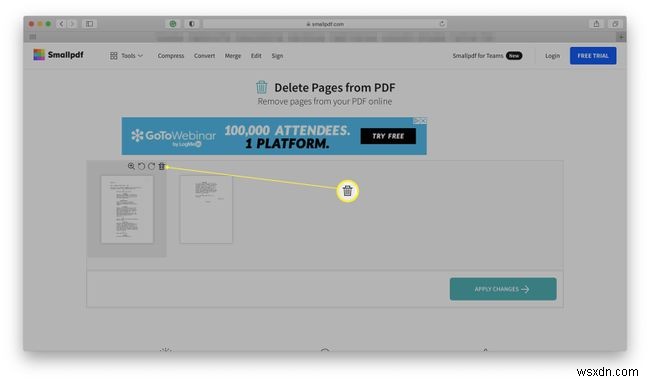
-
परिवर्तन लागू करें Click क्लिक करें ।
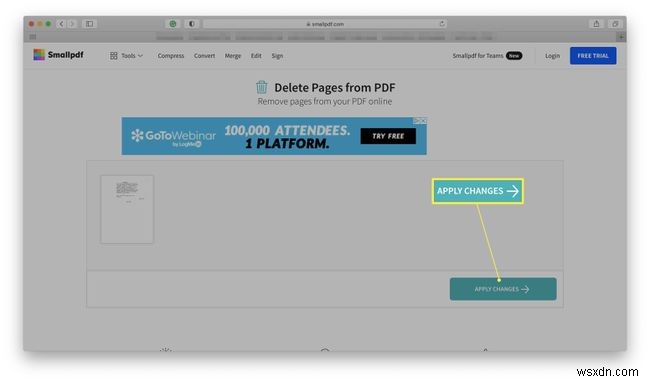
-
डाउनलोड करें क्लिक करें फ़ाइल डाउनलोड करने के लिए।
PDF से पृष्ठों को हटाने की सीमाएं।
PDF दस्तावेज़ से पृष्ठों को हटाना आमतौर पर काफी सरल है लेकिन कुछ प्रतिबंध हैं।
- ये विधियां केवल-पढ़ने के लिए PDF पर काम नहीं करेंगी . यदि आपकी PDF फ़ाइल केवल-पढ़ने के लिए सेट की गई है, तो आप उसे संपादित नहीं कर सकते। इसका मतलब है कि आप इसमें से अलग-अलग पेज भी नहीं हटा सकते। आपको या तो केवल-पढ़ने के लिए सेटिंग्स को स्वयं बदलना होगा या फ़ाइल के निर्माता से इसे आपके लिए बदलने के लिए कहना होगा।
- आपको अब भी पासवर्ड चाहिए . क्या आप पासवर्ड से सुरक्षित PDF से पृष्ठों को हटाने का प्रयास कर रहे हैं? फ़ाइल को खोलने और संबंधित पृष्ठों को हटाने में सक्षम होने के लिए आपको अभी भी पासवर्ड जानने की आवश्यकता है।
- पीडीएफ के स्वामी से अनुमति प्राप्त करें . पीडीएफ आमतौर पर महत्वपूर्ण दस्तावेज होते हैं और इसके प्रमुख हिस्सों को हटाने से पहले पीडीएफ के निर्माता से अनुमति प्राप्त करना एक समझदारी भरा विचार है। यह सभी मामलों में आवश्यक नहीं है, लेकिन यह केवल अच्छे शिष्टाचार हैं।
